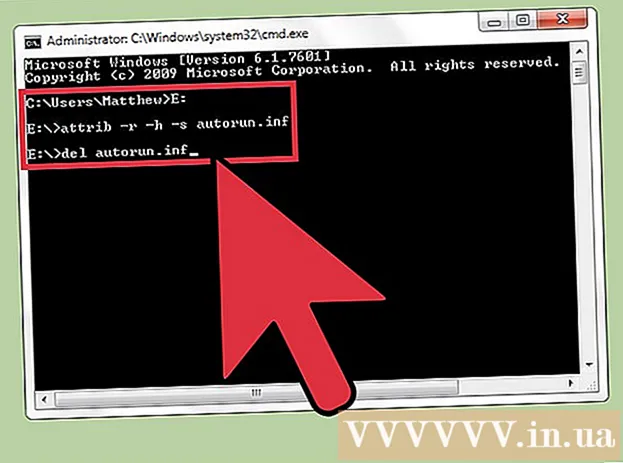مؤلف:
Clyde Lopez
تاريخ الخلق:
18 تموز 2021
تاريخ التحديث:
1 تموز 2024
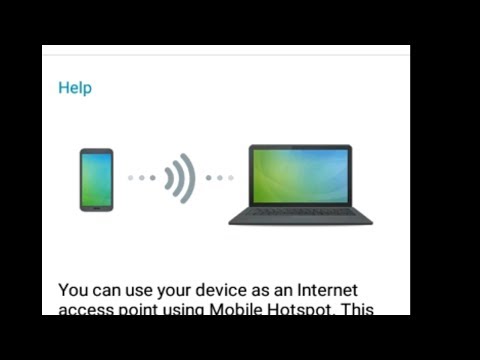
المحتوى
- خطوات
- الطريقة الأولى من الثانية: في نظام التشغيل Windows 10
- الطريقة 2 من 2: استخدام Connectify
- نصائح
- تحذيرات
ستوضح لك هذه المقالة كيفية تنشيط نقطة وصول لاسلكية على جهاز الكمبيوتر الخاص بك وتوصيل هاتفك الذكي به. يمكن القيام بذلك على أي جهاز كمبيوتر مثبت عليه محول شبكة لاسلكية (محول Wi-Fi) ، مما يعني أن الطرق الموضحة هنا لن تعمل مع معظم أجهزة كمبيوتر سطح المكتب. ضع في اعتبارك أن العملية المقدمة تختلف عن توصيل الكمبيوتر بالإنترنت عبر الهاتف الذكي. إذا كان محول Wi-Fi لجهاز الكمبيوتر الخاص بك لا يسمح لك بإنشاء نقطة وصول ، فاستخدم برنامج Connectify.
خطوات
الطريقة الأولى من الثانية: في نظام التشغيل Windows 10
 1 افتح قائمة البداية
1 افتح قائمة البداية  . انقر فوق شعار Windows في الزاوية اليسرى السفلية من الشاشة.
. انقر فوق شعار Windows في الزاوية اليسرى السفلية من الشاشة.  2 انقر فوق "خيارات"
2 انقر فوق "خيارات"  . توجد هذه الأيقونة في الجانب الأيسر السفلي من قائمة ابدأ. ستفتح نافذة "الخيارات".
. توجد هذه الأيقونة في الجانب الأيسر السفلي من قائمة ابدأ. ستفتح نافذة "الخيارات".  3 انقر فوق "الشبكة والإنترنت"
3 انقر فوق "الشبكة والإنترنت"  . يوجد هذا الرمز في وسط نافذة الخيارات.
. يوجد هذا الرمز في وسط نافذة الخيارات.  4 انقر فوق علامة التبويب شبكة لاسكلية من الهاتف. إنه على الجانب الأيسر من النافذة.
4 انقر فوق علامة التبويب شبكة لاسكلية من الهاتف. إنه على الجانب الأيسر من النافذة.  5 انقر فوق شريط التمرير الرمادي
5 انقر فوق شريط التمرير الرمادي  في "Mobile Hotspot". يوجد في أعلى الصفحة. سينتقل شريط التمرير إلى وضع "تمكين"
في "Mobile Hotspot". يوجد في أعلى الصفحة. سينتقل شريط التمرير إلى وضع "تمكين"  ؛ سيؤدي ذلك إلى تنشيط نقطة الاتصال اللاسلكية على جهاز الكمبيوتر الخاص بك.
؛ سيؤدي ذلك إلى تنشيط نقطة الاتصال اللاسلكية على جهاز الكمبيوتر الخاص بك.  6 ابحث عن اسم الشبكة وكلمة المرور. في منتصف الصفحة ، ابحث عن قسمي "اسم الشبكة" و "كلمة مرور الشبكة" لمعرفة اسم نقطة اتصال الهاتف المحمول وكلمة المرور الخاصة بها.
6 ابحث عن اسم الشبكة وكلمة المرور. في منتصف الصفحة ، ابحث عن قسمي "اسم الشبكة" و "كلمة مرور الشبكة" لمعرفة اسم نقطة اتصال الهاتف المحمول وكلمة المرور الخاصة بها. - يجب أن يتطابق اسم الشبكة مع اسم الكمبيوتر الخاص بك وكلمة المرور مع كلمة المرور الخاصة بشبكتك.
 7 قم بتوصيل هاتفك الذكي بشبكة لاسلكية. الآن بعد أن قمت بتشغيل نقطة الاتصال اللاسلكية على جهاز الكمبيوتر الخاص بك ، قم بتوصيل هاتفك الذكي بالشبكة. لهذا:
7 قم بتوصيل هاتفك الذكي بشبكة لاسلكية. الآن بعد أن قمت بتشغيل نقطة الاتصال اللاسلكية على جهاز الكمبيوتر الخاص بك ، قم بتوصيل هاتفك الذكي بالشبكة. لهذا: - ايفون: قم بتشغيل تطبيق الإعدادات
 ، انقر فوق Wi-Fi ، وانقر فوق اسم نقطة الاتصال اللاسلكية ، وأدخل كلمة المرور ، ثم انقر فوق اتصال.
، انقر فوق Wi-Fi ، وانقر فوق اسم نقطة الاتصال اللاسلكية ، وأدخل كلمة المرور ، ثم انقر فوق اتصال. - جهاز Android: اسحب لأسفل من أعلى الشاشة ، وانقر فوق رمز Wi-Fi ، وانقر فوق اسم نقطة الاتصال اللاسلكية ، وأدخل كلمة المرور ، ثم انقر فوق اتصال.
- ايفون: قم بتشغيل تطبيق الإعدادات
الطريقة 2 من 2: استخدام Connectify
 1 تأكد من أن جهاز الكمبيوتر الخاص بك يحتوي على محول لاسلكي مثبت. لهذا:
1 تأكد من أن جهاز الكمبيوتر الخاص بك يحتوي على محول لاسلكي مثبت. لهذا: - افتح قائمة البداية
 ;
; - أدخل سطر الأوامر، ثم انقر فوق "موجه الأوامر" ؛
- أدخل عرض netsh wlan السائقين و اضغط ↵ أدخل;
- انتظر حتى يتم عرض معلومات المحول. إذا ظهرت الرسالة "خدمة Wireless AutoConfig Service ليست قيد التشغيل" ، فهذا يعني أن الكمبيوتر لا يحتوي على محول Wi-Fi.
- افتح قائمة البداية
 2 قم بتنزيل ملف تثبيت Connectify. Connectify هو برنامج مجاني يتيح لك إنشاء نقطة اتصال لاسلكية على جهاز الكمبيوتر الخاص بك:
2 قم بتنزيل ملف تثبيت Connectify. Connectify هو برنامج مجاني يتيح لك إنشاء نقطة اتصال لاسلكية على جهاز الكمبيوتر الخاص بك: - انتقل إلى الصفحة https://www.connectify.me/ru/ في متصفح الويب على الكمبيوتر ؛
- انقر على زر التنزيل الأرجواني ؛
- انقر فوق "متابعة التنزيل".
 3 قم بتثبيت Connectify. للقيام بذلك ، انقر نقرًا مزدوجًا فوق الملف الذي تم تنزيله واتبع الخطوات التالية:
3 قم بتثبيت Connectify. للقيام بذلك ، انقر نقرًا مزدوجًا فوق الملف الذي تم تنزيله واتبع الخطوات التالية: - انقر فوق "نعم" عندما يُطلب منك ذلك ؛
- انقر فوق "أوافق" ؛
- انقر فوق "موافق" ؛
- حدد المربع بجوار "إعادة التشغيل الآن" ؛
- انقر فوق "إنهاء".
 4 انتظر لحين إعادة تشغيل جهاز الكمبيوتر الخاص بك.
4 انتظر لحين إعادة تشغيل جهاز الكمبيوتر الخاص بك. 5 ابدأ Connectify. انقر نقرًا مزدوجًا فوق رمز "Connectify Hotspot 2018" الموجود على سطح المكتب.
5 ابدأ Connectify. انقر نقرًا مزدوجًا فوق رمز "Connectify Hotspot 2018" الموجود على سطح المكتب. - تخطي هذه الخطوة إذا بدأ Connectify تلقائيًا.
 6 انقر فوق حاول (لتبدأ). يوجد هذا الزر الأرجواني أسفل نافذة Connectify.
6 انقر فوق حاول (لتبدأ). يوجد هذا الزر الأرجواني أسفل نافذة Connectify.  7 انقر فوق علامة التبويب نقطة اتصال Wi-Fi (نقطة وصول لاسلكية). يوجد هذا الزر أعلى نافذة Connectify.
7 انقر فوق علامة التبويب نقطة اتصال Wi-Fi (نقطة وصول لاسلكية). يوجد هذا الزر أعلى نافذة Connectify.  8 قم بتغيير كلمة المرور الخاصة بك (إذا لزم الأمر). في سطر كلمة المرور ، احذف النص ثم أدخل كلمة مرور شبكة جديدة.
8 قم بتغيير كلمة المرور الخاصة بك (إذا لزم الأمر). في سطر كلمة المرور ، احذف النص ثم أدخل كلمة مرور شبكة جديدة. - لا يمكن تغيير اسم الشبكة في الإصدار المجاني من Connectify.
 9 انقر فوق ابدأ نقطة الاتصال (قم بتنشيط نقطة الوصول اللاسلكية). يوجد بالقرب من أسفل النافذة.
9 انقر فوق ابدأ نقطة الاتصال (قم بتنشيط نقطة الوصول اللاسلكية). يوجد بالقرب من أسفل النافذة.  10 انتظر حتى يتم تشغيل نقطة الوصول. عندما يعلمك Connectify أنه تم تنشيط نقطة الاتصال ، انتقل إلى الخطوة التالية.
10 انتظر حتى يتم تشغيل نقطة الوصول. عندما يعلمك Connectify أنه تم تنشيط نقطة الاتصال ، انتقل إلى الخطوة التالية.  11 قم بتوصيل هاتفك الذكي بشبكة لاسلكية. الآن بعد أن قمت بتشغيل نقطة الاتصال اللاسلكية على جهاز الكمبيوتر الخاص بك ، قم بتوصيل هاتفك الذكي بالشبكة. لهذا:
11 قم بتوصيل هاتفك الذكي بشبكة لاسلكية. الآن بعد أن قمت بتشغيل نقطة الاتصال اللاسلكية على جهاز الكمبيوتر الخاص بك ، قم بتوصيل هاتفك الذكي بالشبكة. لهذا: - ايفون: قم بتشغيل تطبيق الإعدادات
 ، انقر فوق Wi-Fi ، وانقر فوق اسم نقطة الاتصال اللاسلكية ، وأدخل كلمة المرور ، ثم انقر فوق اتصال.
، انقر فوق Wi-Fi ، وانقر فوق اسم نقطة الاتصال اللاسلكية ، وأدخل كلمة المرور ، ثم انقر فوق اتصال. - جهاز Android: اسحب لأسفل من أعلى الشاشة ، وانقر فوق رمز Wi-Fi ، وانقر فوق اسم نقطة الاتصال اللاسلكية ، وأدخل كلمة المرور ، ثم انقر فوق اتصال.
- ايفون: قم بتشغيل تطبيق الإعدادات
نصائح
- سيعمل Connectify على أي جهاز كمبيوتر يعمل بنظام التشغيل Windows 10 و 8.1 و 7 يحتوي على محول لاسلكي مستضاف مثبت.
تحذيرات
- لا تدعم جميع محولات USB اللاسلكية الاستضافة. إذا اخترت استخدام هذا المحول ، فتأكد من أنه يدعم الاستضافة.